“Vorrei trasferire file da Xiaomi al PC con un cavo USB per salvare le mie foto e i miei video – ma come si fa? Devo scaricare una suite PC o un’applicazione sul mio computer? ”
Se anche tu sei un possessori di un telefono Xiaomi, potresti chiederti la stessa domanda riportata sopra. I cellulari Xiaomi sono piuttosto facili da usare ma potrebbe essere non molto intuitivo il trasferimento dei file da Xiaomi a PC/Mac oppure il backup del Xiaomi sul computer. In questa guida mostreremo diverse soluzioni per trasferire file da Xiaomi al PC in modo semplice, veloce e sicuro.
Sommario
Modo 1: Trasferire file da Xiaomi a PC/Mac con TunesGO
TunesGO è un programma ideale per chi vuole gestire il proprio smartphone direttamente da PC/Mac. La potenza di questo software sta nel fatto che supporta qualsiasi dispositivo Android, di qualsiasi marca e modello, e anche dispositivi iOS (iPhone). Abbiamo già descritto come usare questo programma per gestire Xiaomi da PC/Mac e qui di seguito vedremo come trasferire file tra Xiaomi e computer in pochi click!
Innanzitutto scarica TunesGO sul tuo PC o Mac:
Dopo l’installazione e l’avvio di TunesGO, dovrai collegare il tuo Xiaomi al computer via USB. Prima di collegarlo però, dalle impostazioni del tuo Xiaomi devi attivare l’opzione Debug USB, indispensabile per far comunicare il computer con il dispositivo. Se non sai come fare leggi: come attivare debug USB su Xiaomi.
Ecco l’interfaccia principale di TunesGO:
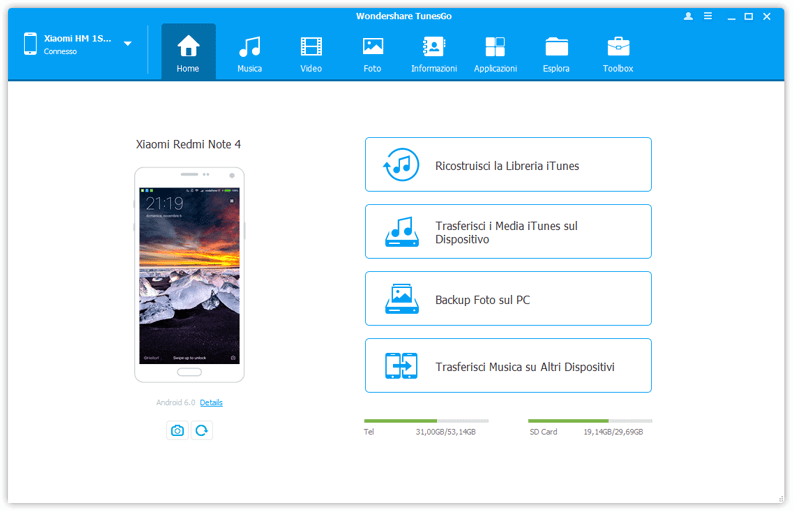
Dalla finestra principale del programma potrai accedere alle diverse categorie di dati (es. foto, video, musica, ecc..) e poi selezionare i file da trasferire (o meglio esportare) sul tuo PC o MAC. Più semplice di così è davvero impossibile!
Modo 2: Trasferire file da Xiaomi a PC/Mac tramite Mi PC Suite
Come suggerisce il nome stesso, Mi PC Suite è un’applicazione dedicata agli utenti Xiaomi che consente di eseguire il backup di Xiaomi su PC. Oltre a eseguire il backup di cellulari Xiaomi Mi su PC e ripristinarlo in seguito, puoi anche utilizzarlo per gestire foto, video, contatti e altri tipi di dati. Mi PC Suite supporta tutti i popolari modelli Xiaomi Mi e Redmi, ma non è possibile utilizzare l’applicazione per il backup di dispositivi di altri produttori. Ecco come puoi eseguire il backup del tuo telefono Mi su PC utilizzando la Mi PC Suite ufficiale.
Step 1. Innanzitutto installa e avvia Mi PC Suite sul tuo computer e collega il tuo Xiaomi al computer via USB. Dopo averlo collegato, concedi al computer l’accesso per estrarre i dati tramite la modalità di trasferimento file.
Step 2. L’applicazione rileverà automaticamente il dispositivo e visualizzerà la sua istantanea. È possibile visualizzare i dettagli e fare clic sul pulsante “Backup” per trasferire i file da Xiaomi al PC tramite USB.

Step 3. Ogni volta che desideri ripristinare i tuoi dati, dovrai semplicemente collegare il tuo dispositivo e riavviare Mi PC Suite. Questa volta, fai clic sul pulsante “Ripristino“, seleziona un backup esistente e ripristinalo sul telefono collegato.
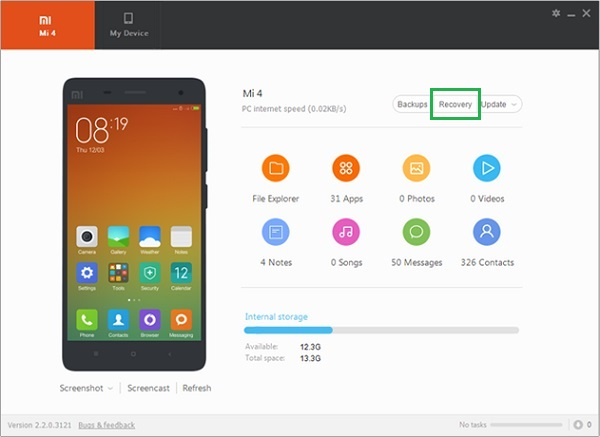
Modo 3: Fare Backup Xiaomi sul PC con MobileTrans
Se vuoi trasferire tutti i file da Xiaomi al PC in un click, dovresti provare MobileTrans. L’applicazione è compatibile con oltre 6000 dispositivi e quindi può eseguire il backup non solo dei telefoni Xiaomi su PC ma anche di numerosi altri modelli di cellulari. Con un solo clic potrai salvare foto, video, musica, contatti, messaggi, registro delle chiamate, segnalibri e molto altro ancora. Successivamente potrai ripristinare il backup sullo stesso dispositivo o su un qualsiasi altro dispositivo (Android o iOS). Ecco come si usa MobileTrans.
Step 1. Per cominciare, installa e avvia MobileTrans sul tuo Mac o PC Windows. Di tutte le opzioni fornite sulla home, seleziona la funzione “Backup“.

Step 2. Ora collega il tuo telefono Xiaomi al computer e attendi semplicemente che venga rilevato il dispositivo. Affinchè venga rilevato dovrai attivare su di esso il “debug USB” seguendo le indicazioni che appariranno sul programma stesso. Una volta rilevato potrai selezionare ciò che desideri salvare e fare clic sul pulsante “AVVIA” per eseguire il backup del telefono Xiaomi sul PC.
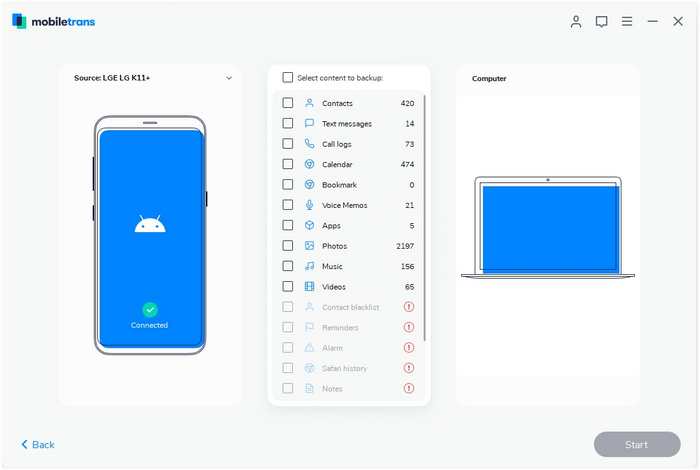
Step 3. Aspetta un po’ fino a che l’applicazione trasferisce i file da Xiaomi al PC. Una volta completato il processo di backup potrai scollegare in sicurezza il telefono.
Step 4. Ogni volta che desideri ripristinare un backup esistente, collega il tuo dispositivo e seleziona l’opzione “Ripristina” dalla schermata iniziale di MobileTrans. Successivamente, scegli di ripristinare un backup MobileTrans esistente.
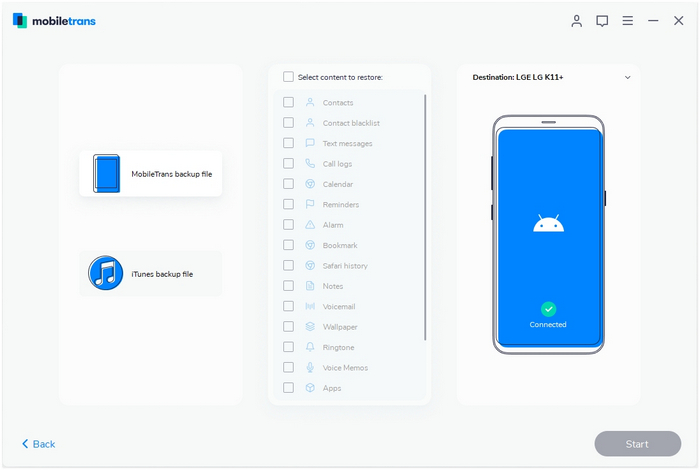
Step 5. Verrà visualizzato l’elenco dei file di backup fatti con MobileTrans. Seleziona un file di backup e i tipi di dati che desideri ripristinare. Fai infine clic sul pulsante “AVVIA” e attendi che il contenuto di backup venga ripristinato sul dispositivo collegato.

Modo 4: Fare Backup Xiaomi con la Funzione di backup locale
Oltre a utilizzare applicazioni desktop come Mi PC Suite o MobileTrans, puoi anche eseguire il backup del tuo Xiaomi su PC tramite le impostazioni per eseguire un backup locale. Successivamente, il file di backup potrà essere spostato sulla scheda SD o sul computer da dove è possibile ripristinarlo in qualsiasi momento. Il file di backup include tutto il contenuto multimediale archiviato, documenti, contatti e altri tipi di dati. Per eseguire il backup di Xiaomi su PC utilizzando la sua funzionalità di backup locale nativa, ecco la procedura da seguire.
Passaggio 1. Sblocca il telefono Xiaomi e vai su Impostazioni> Impostazioni aggiuntive> Backup e ripristino> Backup e toccare la funzione “Backup Locale“.
Passaggio 2. Ora tocca nuovamente il pulsante “Backup” e attendi che il dispositivo mantenga il backup nella posizione designata. Assicurati che ci sia abbastanza spazio libero sul tuo dispositivo / scheda SD in anticipo.

Passaggio 3.Una volta completato il processo di backup, è possibile accedervi aprendo un “File Manager” e navigando nella sua memoria interna> MIUI> Backup> Tutti i backup. Basta copiare il file di backup (con il nome come data e ora del backup) e spostarlo sul PC.

Passaggio 4. Ogni volta che desideri ripristinare il backup del Xiaomi da PC, copia questo file e incollalo nella stessa posizione sul tuo telefono Xiaomi (Memoria interna> MIUI> Backup> Tutti i backup). Per evitare confusione, è possibile eliminare qualsiasi altro file di backup presente in tale cartella.
Passaggio 5. Infine vai su Impostazioni del telefono> Impostazioni aggiuntive> Backup e ripristino> Backup locale. Qui, seleziona il file di backup che hai appena copiato e tocca il pulsante “Ripristina” per ripristinare i tuoi dati.
Modo 5. Trasferire file da Xiaomi a PC con cavo USB
- Collega il tuo dispositivo Xiaomi al PC utilizzando un cavo USB.
- Assicurati che il telefono sia acceso e sbloccato.
- Sul dispositivo Xiaomi, apparirà una notifica relativa alla modalità di connessione USB. Tocca la notifica e seleziona “Trasferimento file” o “Trasferimento multimediale” a seconda del sistema operativo del tuo PC.
- Ora il dispositivo Xiaomi dovrebbe comparire come una periferica di archiviazione nel tuo computer. Puoi aprire l’Esplora File su Windows o il Finder su macOS per accedere ai file e copiare o spostare i file tra il telefono e il PC.
Ti Potrebbe Interessare..

GloboSoft è una software house italiana che progetta e sviluppa software per la gestione dei file multimediali, dispositivi mobili e per la comunicazione digitale su diverse piattaforme.
Da oltre 10 anni il team di GloboSoft aggiorna il blog Softstore.it focalizzandosi sulla recensione dei migliori software per PC e Mac in ambito video, audio, phone manager e recupero dati.








